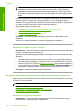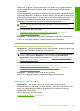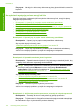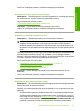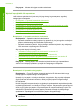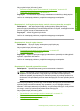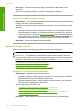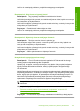User's Guide
Uwaga Ostrzeżenia o poziomie atramentu i wskaźniki podają przybliżone dane
wyłącznie w celu planowania. Gdy pojawi się komunikat o niskim poziomie
atramentu postaraj się zaopatrzyć w zamienną kasetę, by uniknąć opóźnień w
drukowaniu. Nie potrzeba wymieniać kaset drukujących do czasu spadku jakości
druku.
Jeśli wciąż są problemy, pomimo tego, że w kasetach drukujących pozostał atrament,
wydrukuj raport na stronie testowej, aby sprawdzić, czy nie wystąpił problem z
kasetami. Jeśli raport wskazuje na problemy, oczyść kasety drukujące. Jeśli problem
nie ustąpi, może być konieczna wymiana kaset drukujących.
Aby uzyskać więcej informacji, patrz:
•„
Sprawdzanie szacowanego poziomu atramentu” na stronie 71
•„
Drukowanie raportu z autotestu” na stronie 69
•„
Wyczyść kasety drukujące” na stronie 77
Przyczyna: Kasety drukujące wymagały czyszczenia lub brakowało w nich
atramentu.
Jeśli to nie rozwiązuje problemu, przejdź do następnego rozwiązania.
Rozwiązanie 5: Wymień pojemnik z tuszem
Rozwiązanie: Wymień wskazaną kasetę drukującą. Możesz także wyjąć wskazaną
kasetę i drukować w trybie rezerwowym.
Sprawdź, czy kaseta drukująca jest wciąż na gwarancji i czy nie przekroczono daty
gwarancji.
• Jeśli data trwania gwarancji została przekroczona, kup nową kasetę drukującą.
• Jeśli data trwania gwarancji nie została przekroczona, skontaktuj się z pomocą
techniczną firmy HP. Przejdź do
www.hp.com/support. Gdy zostanie wyświetlony
monit, wybierz swój kraj/region, a następnie kliknij łącze Kontakt z firmą HP, aby
wyświetlić informacje na temat uzyskania pomocy technicznej przez telefon.
Przyczyna: Kaseta drukująca została uszkodzona.
Na wydruku bez obramowań pojawia się u dołu strony poziomy rozmazany pas
Wypróbuj poniższe rozwiązania, jeśli na wydruku bez obramowania pojawia się rozmyty
pas lub linia u dołu wydruku.
Uwaga Nie ma żadnych problemów z kasetami, a ich wymiana nie jest konieczna.
• Rozwiązanie 1: Sprawdź rodzaj papieru
•
Rozwiązanie 2: Sprawdź ustawienie jakości wydruku.
•
Rozwiązanie 3: Obracanie obrazu
Rozwiązanie 1: Sprawdź rodzaj papieru
Rozwiązanie: Firma HP zaleca używanie papierów HP Advanced lub innego
rodzaju papieru odpowiedniego dla urządzenia.
Rozdział 12
108 Rozwiązywanie problemów
Rozwiązywanie problemów